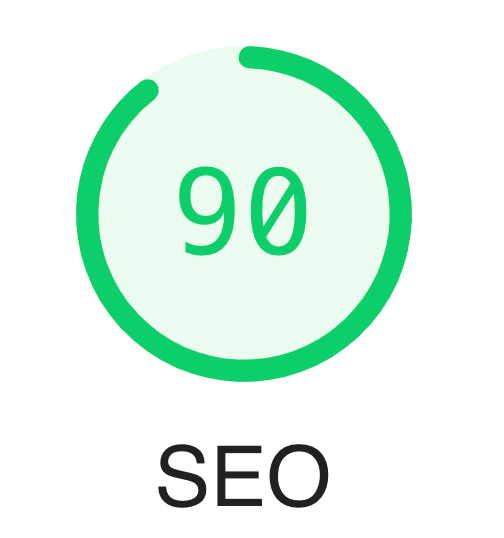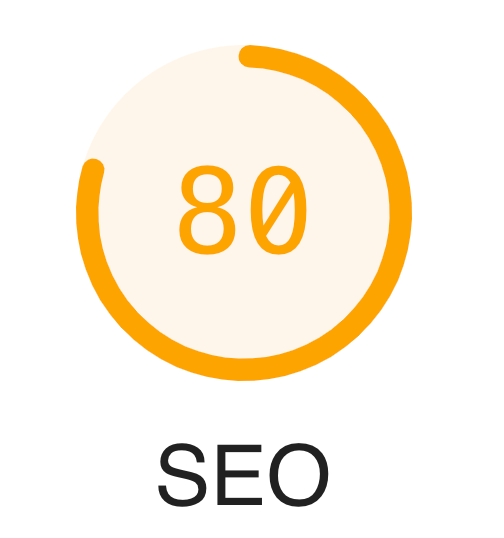新しい! iThemes SyncProでのサイト監査のアップグレード
公開: 2020-11-04iThemes Sync Proを使用すると、Sync ProダッシュボードのすべてのWebサイトのパフォーマンス、 SEO 、 Web開発のベストプラクティス、およびアクセシビリティを監査できます。
本日、GoogleLighthouseを搭載したSyncPro SiteAuditがアップグレードされたことをお知らせします。
これで、サイト監査スケジュールを作成し、スコアドロップの電子メール通知を受信し、サイト監査レポートをダウンロードし、クライアントレポートにサイト監査情報を含めることもできます。
すべてのサイト監査のアップグレードと新しいWordPress機能とのクールな統合について学ぶために読み続けてください。
Google Lighthouse&Site Auditsとは何ですか?
先に進む前に、iThemes SyncProのサイト監査用のGoogleLighthouse統合について復習してみましょう。
GoogleのLighthouseは、ウェブページの品質を向上させるためのオープンソースの自動化ツールです。 パブリック、または認証が必要なWebページに対して実行できます。 パフォーマンス、アクセシビリティ、プログレッシブWebアプリ、SEOなどの監査があります。
Sync Pro Site Audit機能は、Google Lighthouse APIを利用して、SyncProダッシュボードから直接WordPressWebページの品質をチェックします。
4つの新しいiThemesSyncProサイト監査のアップグレード
復習が終わったので、4つのSync Pro SiteAuditアップグレードを見てみましょう。
1.サイト監査のスケジュール
サイト監査を、日次、週次、月次、または四半期ごとに自動的に実行するように設定できるようになりました。 サイト監査スケジュールの作成は、WordPressメンテナンスレポートの作成と同じです。
新しい監査スケジュールを作成するには、同期されたWebサイトの1つの[サイト監査]タブに移動します。 次に、[監査のスケジュール]ボタンをクリックします。
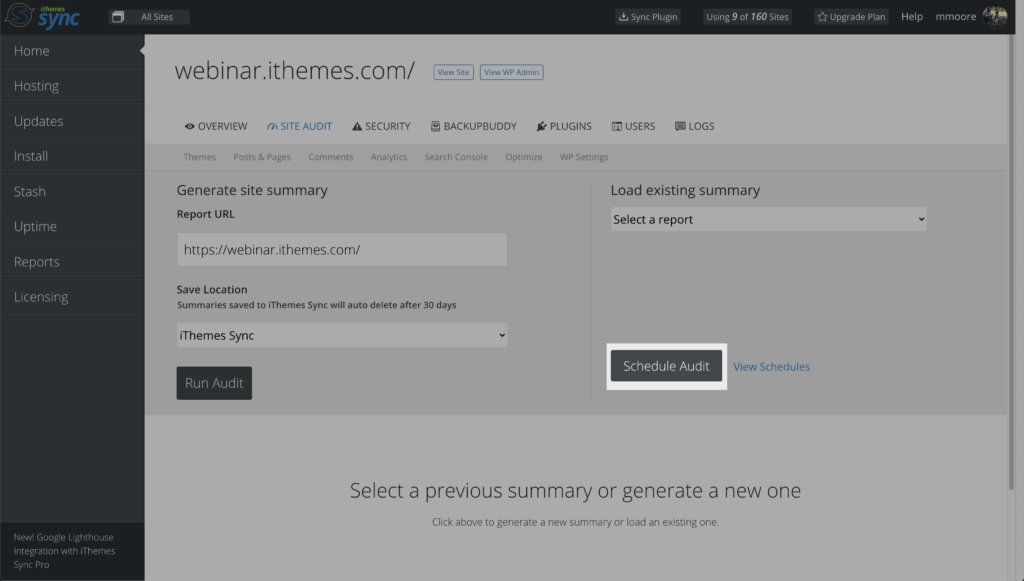
[監査のスケジュール]ボタンをクリックすると、監査スケジュールオプションが開きます。
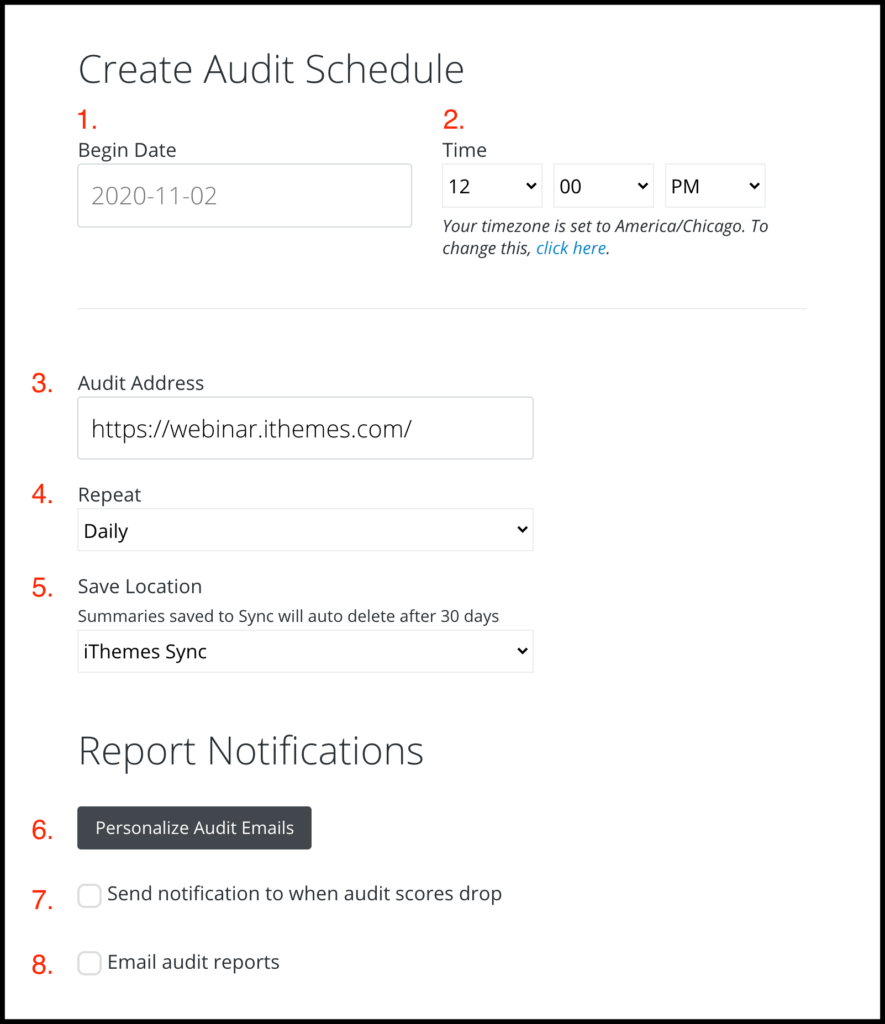
- 開始日–サイト監査スケジュールを開始する日付を設定します。
- 時間–サイト監査を実行する時刻を設定します。
- 監査アドレス–監査するURLを入力します。
- 繰り返し–このページを監査する頻度を設定します。
- 場所の保存–監査サマリーをiThemes Syncに保存するか、Webサイトの
wp-uploadsディレクトリの1つに保存するかを選択します。 - 監査メールのパーソナライズ–ボタンをクリックして、クライアントに送信される監査メールをパーソナライズします。
- 監査スコアの低下通知–有効にすると、4つのサイト監査カテゴリのいずれかが10ポイント以上低下した場合に通知を受け取ります。 (これについては次のセクションで詳しく説明します。)
- 電子メール監査レポート–有効にすると、スケジュールされた各監査要約の電子メールを受信します。
ご覧のとおり、監査サマリーが作成されるとどうなるかについては、ある程度の柔軟性があります。 要約を自分やクライアントに送信することも、Webサイトや同期サーバーに保存することもできます。
2.サイト監査スコアが低下したときに電子メール通知を受け取る
監査スケジュールを作成するときに、監査スコアドロップ通知の電子メールを受信するように選択できます。 パーソナライズされた監査メールオプションを使用して、スコアドロップメールをカスタマイズできます。 監査スケジュールの作成の詳細については、前のセクションを確認してください。
4つの監査カテゴリスコアのいずれかが前回の監査から10ポイント以上低下した場合、監査スコア低下通知は自動的に電子メール通知を送信します。
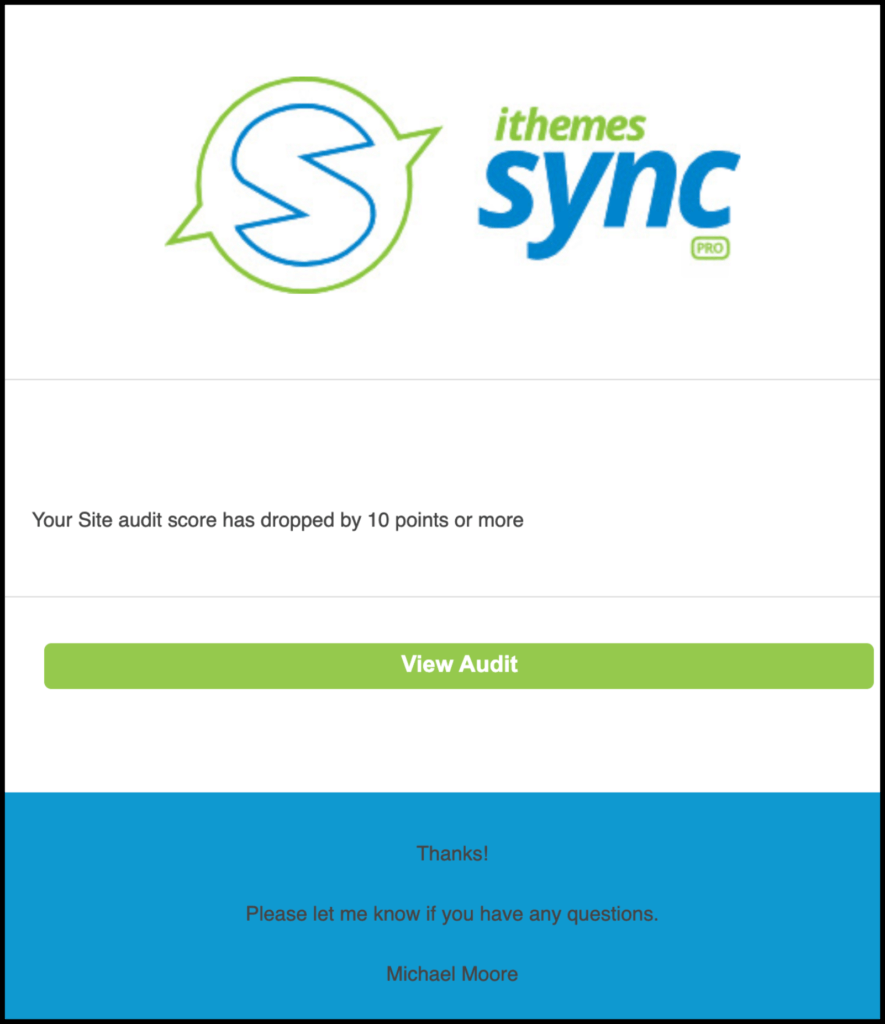
サイト監査スコアアラートを有効にすると、問題が発生したときにそれを特定するのに役立ちます。 SEOの問題について何週間も知らないと、新しい顧客の獲得と収益にコストがかかる可能性があります。
問題が発生したときにそれをすばやく見つけて修正することで、Webサイトへの悪影響を大幅に減らすことができます。
スコア低下アラートを使用してサイト監査スケジュールを設定すると、いくつかの大きな問題を回避できるシナリオがいくつかあります。
- サイトの変更–Webサイトに加えた変更が悪影響を与えるかどうかを知ることは重要です。
- トラフィックの多いページ– Webサイトに多くの注目を集めるページはありますか? さて、あなたはそのウェブページの品質を監視するためにサイト監査スケジュールを作成する必要があります。 あなたが望む最後のことは、修正可能な問題からトラフィックを失うことです。
3.サイト監査要約レポートをダウンロードします
オフラインで使用するために監査サマリーをダウンロードするオプションがあります。 [レポートのダウンロード]リンクをクリックすると、新しいタブでレポートが開きます。
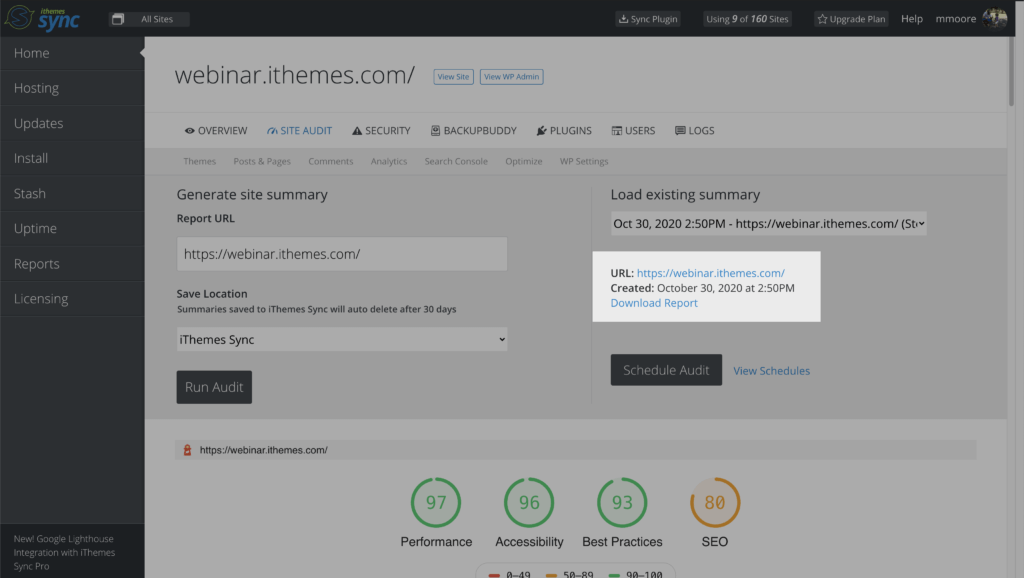
レポートを新しいタブで開いたら、右クリックしてレポートをデバイスに保存します。

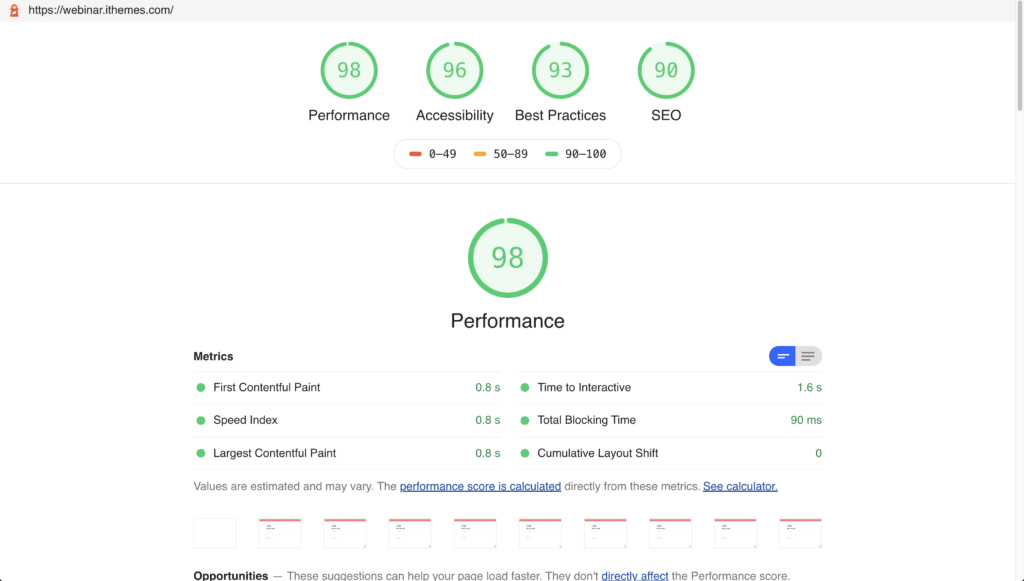
4.クライアントレポートにサイト監査を含める
iThemes Sync Pro WordPressメンテナンスレポートを使用すると、自分が行っていることの価値をクライアントに簡単に示すことができます。 現在、サイト監査統計を含めることで、レポートはさらに改善されています。
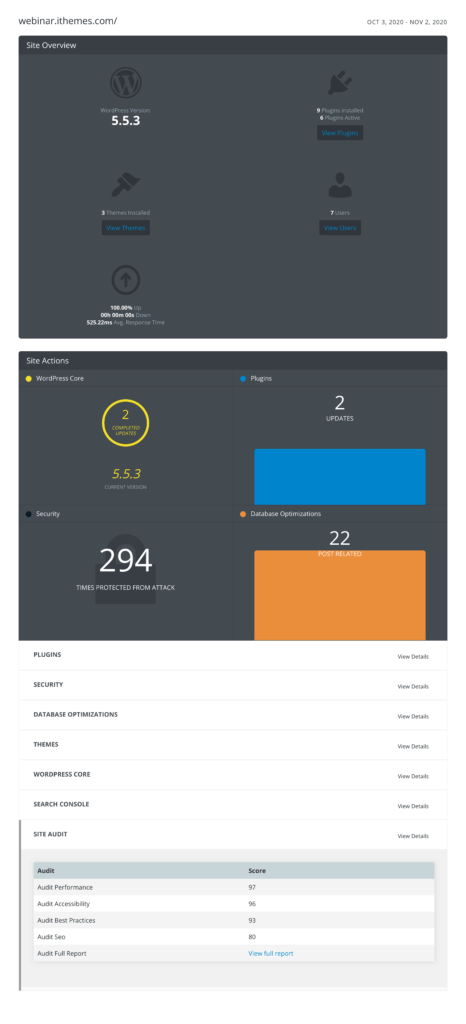
これで、iThemes Sync Proを使用してレポートを作成するときに、5つの異なるサイト監査オプションから選択してレポートに含めることができます。
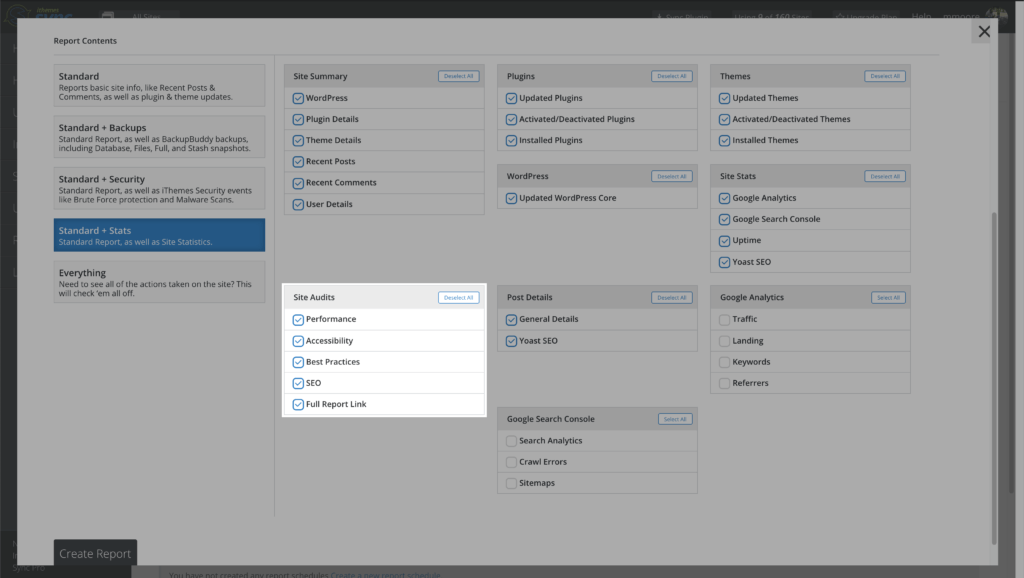
- パフォーマンス–サイト監査のパフォーマンススコアをレポートに含めます。
- アクセシビリティ–サイト監査のアクセシビリティスコアをレポートに含めます。
- ベストプラクティス–サイト監査のベストプラクティススコアをレポートに含めます。
- SEO –サイト監査のSEOスコアをレポートに含めます。
- 完全なレポートリンク–完全な監査要約へのリンクをレポートに含めます
SyncProクライアントレポートのサイト監査セクションを詳しく見てみましょう。
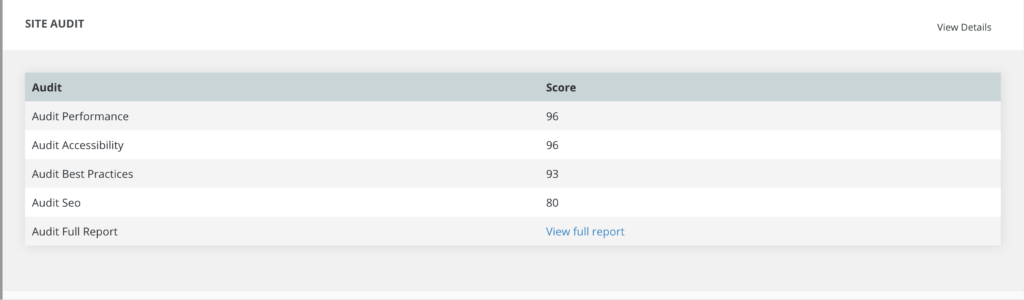
Sync Pro + WP環境タグ
WordPress環境タグはWordPressバージョン5.5で導入されました。 4つの異なる環境タグがあります:本番、ローカル、ステージング、および開発。
Webサイトに環境タグが設定されている場合、iThemes Sync Proは自動的にタグを検出し、WebサイトのURLの左側に表示します。 環境タグの追加は、同様のURLを持つステージングWebサイトと本番Webサイトを区別するときに役立ちます。
覚えておくべきことの1つは、プロダクションタグがデフォルトで使用され、SyncProダッシュボードで強調表示されないことです。
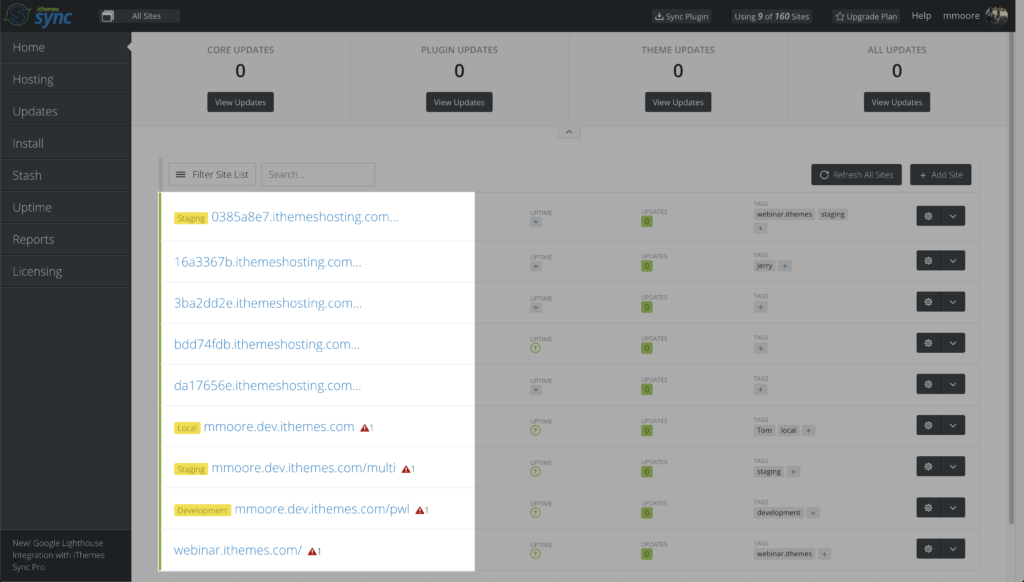
SyncProの環境タグでサイトをフィルタリングできるようになりました。 環境タイプによるWebサイトのフィルタリングが便利な例の1つは、ステージングサイトにのみ更新を適用する場合です。
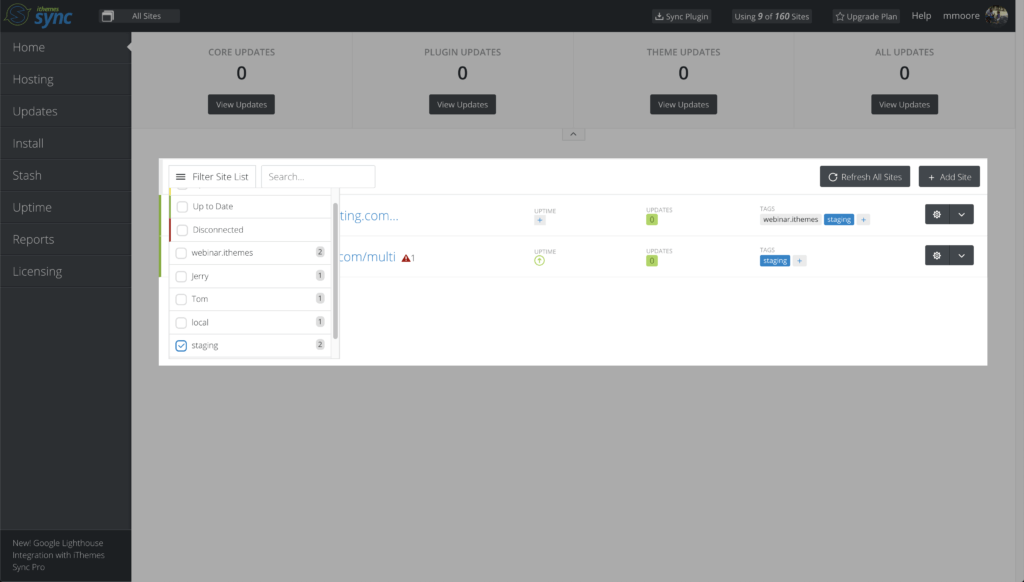
まとめ:サイト監査のアップグレード
Sync Pro Site Auditは、Webページの品質をチェックします。 そして、サイト監査はあなたができるより強力になりました:
- サイト監査スケジュールの作成
- スコアドロップ通知を有効にする
- サイト監査の概要をダウンロードする
- クライアントレポートへのサイト監査データの追加
さらに、新しいWordPress環境タグにより、SyncProダッシュボードでのWebサイトの並べ替えとフィルタリングが簡単になります。
君の力が必要なんだ!
iThemes Sync Proをさらに改善したいと考えており、皆様のご協力が必要です。 変更を加える前に、フィードバックをお寄せください。
よろしければ、Zoomで30分間のチャットを行います。 Webカメラを使用し、必要に応じて画面を共有するように求められます。
ズームコールは、iThemes Sync Proを改善するために、内部で記録および共有されます。
Michaelは毎週、WordPressの脆弱性レポートをまとめて、サイトを安全に保つのに役立てています。 iThemesのプロダクトマネージャーとして、彼は私たちがiThemes製品ラインナップを改善し続けるのを手伝ってくれます。 彼は巨大なオタクであり、新旧のすべての技術について学ぶのが大好きです。 マイケルが妻と娘と一緒に遊んだり、仕事をしていないときに音楽を読んだり聞いたりしているのを見つけることができます。